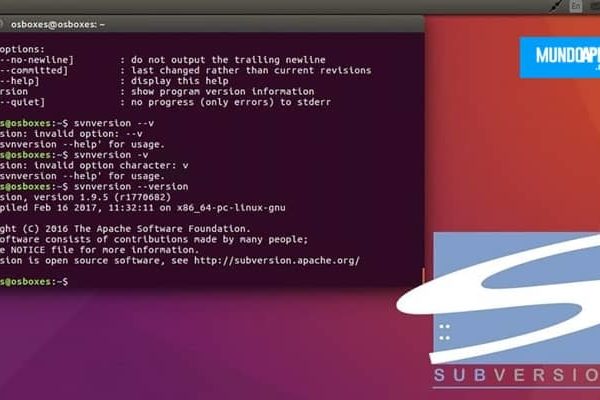Prends-en un capture d’écran sur un iPhone Cela a été assez facile, surtout pour les utilisateurs expérimentés. En fait, vous pouvez prendre une capture d’écran de presque tout ce qui apparaît sur l’écran de votre iPhone.
Quant à ceux qui ne maîtrisent pas bien l’utilisation du smartphone Apple, vous pouvez prendre une capture d’écran en suivant les étapes ci-dessous.

Comment faire une capture d’écran standard avec iPhone (avec Touch ID)
Si votre modèle d’iPhone est doté d’un bouton latéral et d’un Touch ID, procédez comme suit :
- Appuyez simultanément sur le bouton latéral (bouton d’allumage) et le bouton de démarrage. Si vous ne savez pas où se trouve le bouton d’accueil, c’est ce bouton physique rond que vous voyez au centre de l’écran de votre téléphone.
- Relâchez rapidement les deux boutons dès que l’image à l’écran a été capturée.
- Une fois que vous avez suivi les étapes ci-dessus, votre appareil capture automatiquement une image de ce qui apparaît à l’écran. Vous avez ensuite la possibilité de le modifier ou de l’enregistrer tel quel.
Si vous utilisez un autre modèle d’iPhone, le processus peut varier légèrement. Par exemple, si votre iPhone a Face ID, vous devez appuyer simultanément sur le bouton latéral et le bouton d’augmentation du volume.
Il n’y a pas d’autre option pour prendre une capture d’écran, vous devez donc vraiment suivre ces étapes.
Lire : Comment augmenter la mémoire sur iPhone
C’est la question de prendre captures d’écran sur un iPhone. Si vous en prenez un capture d’écran d’une page web, le paramètre par défaut est qu’il ne capture que ce qui est affiché à l’écran. Maintenant, que se passe-t-il si vous avez l’intention de capturer la page entière ? Pouvez-vous faire un longue capture d’écran pour tout capturer sur ladite pagemême les zones qui ne sont pas affichées à l’écran ? Bien sûr.
Prenez une longue capture d’écran pleine page
Cette technique de capture d’écran particulière n’est peut-être pas connue de beaucoup. Cependant, c’est une méthode très utile et vous pouvez le faire simplement en suivant les étapes ci-dessous :
- Prenez une capture d’écran comme vous le feriez normalement sur votre iPhone.
- Une fois la capture d’écran capturée, appuyez rapidement sur l’aperçu de la capture d’écran. Ne l’enregistrez pas encore.
- Une fois que vous voyez l’aperçu de la capture d’écran, il devrait y avoir deux options en haut de l’image de capture d’écran. Il existe une option pour « Filtrer » et un autre pour « Page entière ». Sélectionnez ce dernier.
- Selon la longueur de la page, vous pouvez utiliser la barre de défilement pour faire défiler toute la page vers le haut et vers le bas pour la prévisualiser. Vous pouvez également découper certaines sections, notamment celles du haut ou du bas.
- Une fois que vous l’avez fait, il vous suffit de cliquer sur « Terminé ». Il est important de noter que prendre une capture d’écran d’une page entière l’enregistrera sur votre appareil en tant que fichier PDF. Vous pouvez également choisir où vous souhaitez enregistrer le fichier. Vous pouvez l’enregistrer sur le stockage local de votre téléphone ou sur votre lecteur iCloud.
Alors voilà ! Si vous ne voyez pas l’option « Page complète » lors de la prise d’un capture d’écran, il est très probable que vous preniez une capture d’écran d’une page qui n’est pas assez longue ou simplement parce qu’il ne s’agit pas d’une page Web.
Si vous suivez les étapes ci-dessus, vous n’aurez plus de problème pour enregistrer des articles complets et de longues pages Web. En outre, vous pouvez facilement le faire sans installer d’applications tierces. C’est déjà une fonctionnalité intégrée à la dernière version d’iOS. Si vous n’avez pas encore eu le temps d’effectuer une mise à jour logicielle sur votre téléphone, vous feriez mieux de le faire rapidement !
conclusion
Ce contenu est exact et fidèle au meilleur de la connaissance de l’auteur et n’est pas destiné à se substituer aux conseils formels et individualisés d’un professionnel qualifié. Nous espérons que vous avez pu apprendre Comment faire une capture d’écran sur un iPhone (Capture d’écran pleine page), si vous pensez que quelque chose doit être mentionné, laissez votre commentaire ci-dessous.